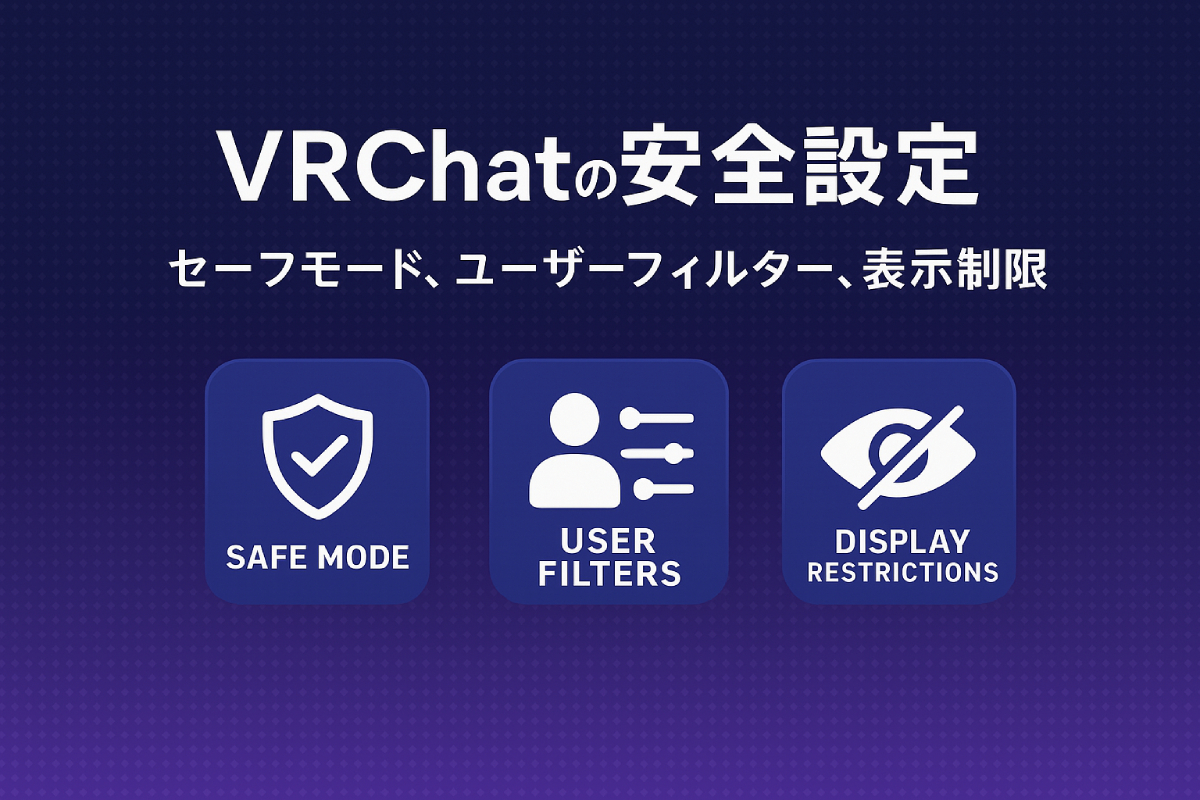![h2]()

VRChatの世界は、多くのユーザーが自由に交流できる魅力的な空間ですが、その反面、不快な体験やトラブルに遭遇する可能性もゼロではありません。そうしたリスクを最小限に抑えるために用意されているのが、「安全設定(Safety Settings)」です。
ここでは、特に重要な3つの設定機能──セーフモード、ユーザーフィルター、表示制限──について、初心者でもすぐに使えるよう丁寧に解説します。
![h3]()

セーフモードとは、知らないユーザーからの不快な視覚効果や音声を一括でブロックできる緊急モードです。
・ワールドに入った直後、予想外のトラブルに巻き込まれそうなとき
・明らかに荒らしがいると感じたとき
・初心者がまず安全にVRChatを体験したいとき
・知らないユーザーのアバター表示がオフ
・音声、エフェクト、アニメーション、アイテムなどの表示が制限
・すべての設定を「最も厳しい状態」にリセット
メニューを開き、左上にある**盾のアイコン(セーフティ)**をクリック。右下の「セーフモードを有効にする(Enable Safe Mode)」ボタンを押すと、即座に適用されます。
![h3]()

VRChatでは、ユーザーごとに**信頼レベル(Trust Rank)**が割り当てられています。このシステムに基づいて、誰の何を表示するかを細かくコントロールできます。
・Visitor(訪問者)
・New User(新規ユーザー)
・User(一般ユーザー)
・ Known User(よく知られたユーザー)
・Trusted User(信頼されたユーザー)
・Visitorのアバターは非表示
・Trusted Userの音声と表情は表示
など、ランクに応じて柔軟に制御できます。
メニューの盾アイコン > [セーフティ]タブで「カスタムモード」に切り替えると、各ランクに対する表示内容(アバター・音声・エフェクトなど)を個別に設定可能です。
![h3]()

アバターやアイテムには、表示そのものを制限する機能も備わっています。
・ 「表示を制限する(Hide Avatar)」:特定のユーザーのアバターのみ非表示
・ 「ミュート(Mute)」:特定ユーザーの音声を遮断
・ 「ブロック(Block)」:対象ユーザーがあなたを見たり話しかけたりできなくなる
メニューの[Avatars] > [Performance Options]から、表示負荷の高いアバターを自動的に非表示に設定可能(特にQuestユーザーにおすすめ)
![h3]()

・最初はセーフモード+カスタム設定で様子を見て、自分に合うレベルに調整していきましょう。
・怪しいと感じたら即ミュートやブロック、後回しにしないことが安全の第一歩です。
・フレンドになった相手の設定を緩めることで、徐々に交流範囲を広げていくのが理想的です。
最後に
VRChatは「自由な交流の楽しさ」と「自分の安心」を同時に守れる空間です。セーフティ設定を正しく使いこなせば、よりストレスの少ない、快適なバーチャル体験があなたを待っています。
設定の仕組みを理解して、自分に合った“ちょうどいい安全距離”を探してみてください。